SQLserver数据库跟踪使用
- 格式:doc
- 大小:225.50 KB
- 文档页数:3

默认追踪是在 SQL Server 2005 中首次出现的新功能,它提供了审计模式修改的功能, 例如表创建、存储过程删除等类似过程。
默认情况下它是运行的,但是你可以通过 sp_configure 来启用和停用它。
如果你使用的是 SQL Server 2008,那么你可以通过策略管理来设置它是启用状态还 是停用状态。
服务器配置界面有一个参数叫做@DefaultTraceEnabled,它可以设置启用 和关闭默认跟踪功能。
例如,这是一个设置默认跟踪启用的策略管理情形:图一使用模式更改历史记录报表如果你的默认跟踪正在运行,那么可以通过模式更改历史记录报表很容易地实现 DDL 在数据库和服务器级别上的更改。
你可以通过下面的步骤在数据库级别上打开这个报表: 右 键单击数据库,选择报表,然后选择标准报表,最后选择模式更改历史记录。
图二 如果你想在服务器级别上看到所有的更改, 那么你可以只在服务器上右键单击然后开始浏览。
这个报表的一个实例显示如下。
注意做出更改的人以及这个更改是什么时候发生的。
图三使用 SQL 事件探查器使用默认跟踪的另一种方式是通过 SQL Server 事件探查器。
默认跟踪的这些文件存 储在你特定 SQL Server 的默认日志目录中。
你可以看到数量最小的日志文件:图四你会被提示每个追加跟踪文件的文件过渡。
这个提示看起来类似于下图:图五你应该在每次被提示时都选择 Yes。
这将允许事件探查器显示存储在默认跟踪文件中的全部 内容。
一旦你这么做了,你就可以像在其它事件探查器中一样检查这些跟踪。
在这个跟踪中 有很多信息民此我只是做了一个屏幕截图, 并且高亮显示我们在模式更改历史记录报表中看 到的 CREATE TABLE:图六记住,当你以这种方式查看默认跟踪信息时,默认跟踪文件会包含整个服务器的信息。
因此,键入数据库名称是很重要的。
随意看一眼上面的截图,你也可以看到通过模式更改历 史记录报表,在跟踪文件中你不仅仅是捕捉了表信息。

在SQL Server中,您可以使用链接服务器功能来查询MySQL数据库。
这通常需要安装和配置适当的链接服务器组件。
以下是使用SQL Server链接服务器查询MySQL数据库的基本步骤和示例:1.确保已安装并配置了适当的链接服务器组件。
这可能涉及到安装适用于SQL Server的MySQL驱动程序或使用第三方工具。
2.在SQL Server Management Studio (SSMS)中,连接到您的SQL Server实例。
3.打开“对象资源管理器”,展开“数据库引擎”节点,右键单击“链接服务器”,选择“新建链接服务器”。
4.在“新建链接服务器”对话框中,输入服务器的名称和描述。
确保选择正确的连接类型(例如MySQL),并填写相应的连接详细信息,如主机名、端口号、用户名和密码等。
5.点击“确定”以保存设置。
6.现在您可以使用SQL Server查询来查询MySQL数据库。
在查询编辑器中,使用EXECUTE AS语句来执行针对链接服务器的查询。
以下是一个示例:-- 创建链接服务器查询EXECUTE AS(-- 查询MySQL数据库SELECT * FROM [YourMySQLDatabase].[dbo].[YourTable])WITH RESULT SETS((ColumnName1, ColumnName2, ...), -- MySQL数据库表的列名...)REVERT; -- 结束EXECUTE AS语句请注意,上述示例中的YourMySQLDatabase、YourTable和ColumnName1, ColumnName2, ...应替换为您实际的MySQL数据库名称、表名和列名。
7. 执行查询,您应该能够看到从MySQL数据库检索的数据。
请注意,使用链接服务器查询MySQL数据库的具体语法和步骤可能因您使用的驱动程序或工具而有所不同。
确保参考适用于您所使用的驱动程序或工具的文档,以获取更详细和准确的指导。


sqlserver连接数据库的方法
SQLServer连接数据库的方法有多种,具体如下:
1. 使用SQL Server Management Studio连接数据库:打开SQL Server Management Studio,输入服务器名称和身份验证信息(Windows身份验证或SQL Server身份验证),然后选择要连接的数据库。
2. 使用SQL Server数据连接向导连接数据库:打开Visual Studio等开发工具,选择SQL Server数据连接向导,输入服务器名称和身份验证信息,选择要连接的数据库,完成连接。
3. 使用ODBC连接数据库:在控制面板中打开ODBC数据源管理器,创建一个新数据源,选择SQL Server驱动程序,输入服务器名称和身份验证信息,选择要连接的数据库,完成连接。
4. 使用连接数据库:在Visual Studio等开发工具中,使用SqlConnection对象连接数据库,设置连接字符串包括服务器名称、身份验证信息和要连接的数据库名。
5. 使用Entity Framework连接数据库:在Visual Studio等开发工具中,使用Entity Framework连接数据库,设置连接字符串包括服务器名称、身份验证信息和要连接的数据库名,使用DbContext 对象操作数据库。
以上是SQL Server连接数据库的常见方法,可以根据实际情况选择合适的方法进行连接。
- 1 -。
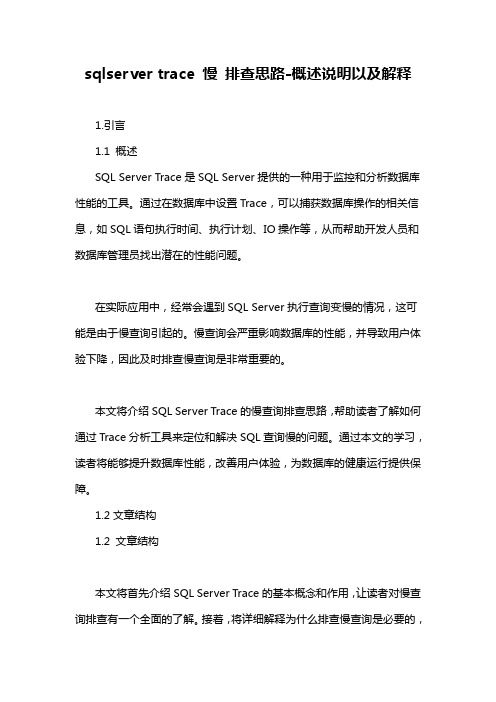
sqlserver trace 慢排查思路-概述说明以及解释1.引言1.1 概述SQL Server Trace是SQL Server提供的一种用于监控和分析数据库性能的工具。
通过在数据库中设置Trace,可以捕获数据库操作的相关信息,如SQL语句执行时间、执行计划、IO操作等,从而帮助开发人员和数据库管理员找出潜在的性能问题。
在实际应用中,经常会遇到SQL Server执行查询变慢的情况,这可能是由于慢查询引起的。
慢查询会严重影响数据库的性能,并导致用户体验下降,因此及时排查慢查询是非常重要的。
本文将介绍SQL Server Trace的慢查询排查思路,帮助读者了解如何通过Trace分析工具来定位和解决SQL查询慢的问题。
通过本文的学习,读者将能够提升数据库性能,改善用户体验,为数据库的健康运行提供保障。
1.2文章结构1.2 文章结构本文将首先介绍SQL Server Trace的基本概念和作用,让读者对慢查询排查有一个全面的了解。
接着,将详细解释为什么排查慢查询是必要的,以及它对系统性能和用户体验的影响。
然后,我们将深入探讨SQL Server Trace慢查询排查的思路,包括具体的步骤和方法。
在结尾部分,将总结慢查询排查的关键步骤,并提出优化慢查询的建议,帮助读者更好地解决慢查询问题。
最后,通过一个简短的结语,为整篇文章画上一个完美的句号。
1.3 目的在SQL Server数据库管理中,我们经常会遇到慢查询的情况,这会导致系统性能下降,用户体验不佳,甚至影响业务运行。
因此,本文旨在探讨SQL Server Trace慢查询的排查思路,帮助读者了解如何通过追踪和分析数据库执行的SQL语句来排查慢查询的原因。
通过深入理解慢查询的产生原因,我们可以更好地优化SQL语句和数据库结构,提升系统性能,提高用户体验,确保业务的正常运行。
因此,本文的目的是帮助读者掌握慢查询排查的关键步骤,提供优化慢查询的建议,从而更好地管理和维护SQL Server数据库。

sqlserver counter用法SQL Server Counter用法SQL Server Counter是一种用于监视和跟踪SQL Server性能的工具。
它可以提供实时的性能数据,帮助管理员和开发人员识别和解决性能问题。
本文将介绍SQL Server Counter的用法,包括如何启用计数器、如何选择适当的计数器、如何分析计数器数据等。
一、启用计数器要使用SQL Server Counter,首先需要启用计数器。
以下是启用计数器的步骤:1. 打开“性能监视器”(Performance Monitor)。
2. 在左侧窗格中,单击“性能监视器”菜单下的“添加”按钮。
3. 在弹出的“添加计数器”对话框中,选择“从本地或远程计算机选择对象”。
4. 在“选择计算机”对话框中,输入要监视的SQL Server所在的服务器名称,并单击“确定”。
5. 在“对象名称”列表中,选择“SQLServer:General Statistics”。
6. 从“计数器列表”中选择要监视的计数器。
例如,“Batch Requests/sec”表示每秒钟处理的批处理请求数量,“Buffer cache hit ratio”表示缓存命中率等等。
7. 单击“添加”按钮,将所选计数器添加到列表中。
8. 单击“确定”,关闭对话框并开始收集数据。
二、选择适当的计数器为了有效地监视SQL Server性能,需要选择适当的计数器。
以下是一些常用的计数器:1. SQLServer:Buffer Manager- Buffer cache hit ratio:缓存命中率- Page life expectancy:页面寿命期望值- Free pages:空闲页数2. SQLServer:General Statistics- Batch Requests/sec:每秒处理的批处理请求数量- Transactions/sec:每秒完成的事务数量- User Connections:当前连接到服务器的用户数3. SQLServer:Locks- Lock waits/sec:每秒等待锁定的数量- Average wait time (ms):平均等待时间(毫秒)4. SQLServer:SQL Statistics- SQL Compilations/sec:每秒编译的SQL语句数量- SQL Re-Compilations/sec:每秒重新编译的SQL语句数量5. SQLServer:Memory Manager- Total Server Memory (KB):服务器总内存(KB)- Target Server Memory (KB):目标服务器内存(KB)以上仅是一些常用的计数器,具体选择要根据实际情况而定。

创建一个SQL Server 2005跟踪数据库1.启动SQL Server Management Studio,连接数据库引擎。
2.在数据库节点上单击右键激活右键快捷菜单,选择“新数据库”。
3.在新数据库对话框中输入“WorkflowTracking”作为数据库的名称字段,点击确定。
4.下一步将执行WF为设置跟踪所提供的脚本(这会创建表、视图以及工作流跟踪的角色)。
这些脚本的位置在<%WINDIR%>Framework3.0Windows Workflow FoundationSQLZH-CHS,在这里<%WINDIR%>是指你的Windows目录(通常是C:Widows)。
在SQL Server Management Studio打开Tracking_Schema.sql文件。
5.SQL Server Management Studio会在一个新窗口中导入文件中的脚本,但在我们运行脚本前,我们需指明在哪个数据库中运行这些脚本,因此我们要选择WorkflowTracking 数据库。
6.点击工具栏上的执行按钮执行这些脚本。
7.重复4-6步执行Tracking_Logic.sql脚本。
这将在数据库中创建必须的存储过程。
我们现在就创建了一个将记录跟踪信息的数据库,但怎样得到已记录的信息呢?什么组件进行这方面的工作呢?让我们看看!使用SqlTrackingServer服务在工作流跟踪数据库设置好后,现在就是实际使用它的时候了。
我们先创建一个新的工作流并看看我们怎样去跟踪事件。
我们将创建一个稍微复杂一些的工作流,里面有几个事件可以提供给我们去进行跟踪。
在我们创建一个原始的工作流后,我们将增加必要的跟踪代码。
创建一个新工作流并进行跟踪1.为更方便些,我已创建了两个版本的样例应用程序。
Workflow包含两个不同版本的应用程序:一个是不完全版本,一个是完全版本。
完全版本已完全编写完成并可直接运行,非完全版本可方便你进行修改,并按步骤完成相应练习。

oracle sql 跟踪方法Oracle SQL是一种强大的关系型数据库管理系统,它提供了一套丰富的工具和功能来跟踪和分析SQL语句的执行过程。
在开发和调试过程中,跟踪SQL语句的执行可以帮助我们快速定位问题并进行优化。
本文将介绍几种常用的Oracle SQL跟踪方法。
一、使用SQL Trace跟踪方法SQL Trace是Oracle提供的一种跟踪SQL语句执行过程的方法。
通过在会话级别启用SQL Trace,我们可以收集SQL语句的执行计划、消耗的资源以及其他相关信息。
启用SQL Trace的方法如下:1. 使用ALTER SESSION语句启用SQL Trace:ALTER SESSION SET SQL_TRACE = TRUE;2. 使用DBMS_SESSION包启用SQL Trace:EXEC DBMS_SESSION.SET_SQL_TRACE(TRUE);启用SQL Trace后,Oracle将会将跟踪信息写入跟踪文件中。
我们可以使用以下方法查找跟踪文件的位置:1. 查询V$DIAG_INFO视图获取跟踪文件的位置:SELECT VALUE FROM V$DIAG_INFO WHERE NAME = 'Default Trace File';2. 查询USER_DUMP_DEST或BACKGROUND_DUMP_DEST参数获取跟踪文件的位置:SELECT VALUE FROM V$PARAMETER WHERE NAME = 'user_dump_dest';跟踪文件的命名方式为ORA_SID_PID.trc,其中SID为会话ID,PID为进程ID。
二、使用10046事件跟踪方法除了SQL Trace,Oracle还提供了10046事件跟踪方法。
通过在会话级别启用10046事件跟踪,我们可以获得比SQL Trace更详细的跟踪信息。
启用10046事件跟踪的方法如下:1. 使用ALTER SESSION语句启用10046事件跟踪:ALTER SESSION SET EVENTS '10046 TRACE NAME CONTEXT FOREVER, LEVEL 12';2. 使用DBMS_SYSTEM包启用10046事件跟踪:EXEC DBMS_SYSTEM.SET_EV(12345, 10046, 12, '');启用10046事件跟踪后,Oracle将会将跟踪信息写入跟踪文件中,跟踪文件的位置和命名方式与SQL Trace相同。

SQLServer中事件探测器Profiler的使⽤简单的新建⼀个跟踪就不在这⾥多说了。
⽂件 --> 新建 --> 跟踪。
(也可以直接使⽤功能按钮)我们这⾥主要是讲⼀个精确的跟踪。
注:如果事件探测器在处理过程中检测到了Password,则事件探查器中根本看不到⼀句数据库SQL语句,所有的操作全部都⽤语句句柄来做了,看到最多的就是 exec sp_execute 11,1,即便在事件探查器中添加参数SP:StmtStaring,SP:StmtCompleted,也没有结果,探查器给替换了⽂本。
真是万恶,这样就起到了隐藏代码的⽬的。
1、跟踪指定的数据库有时我们机器上跑了⼏个服务,连了不⽌⼀个数据库,⽽我们⼜只想探测其中的⼀个或⼏个数据库。
这时我们可以设置事件探测器的筛选条件。
①⽂件 --> 属性 --> “筛选”选项卡。
(注意:此时需要将运⾏的跟踪提前停⽌,这样才能在这⾥设置筛选条件,否则只能查看)②找到“DatabaseID”,然后将你需要探测的数据库的id填⼊即可。
查找数据库id的⽅法:(假设数据库名为scm02)SELECT dbid FROM master.dbo.sysdatabases WHERE (name = 'scm02')这⾥也有⼀个DatabaseName的筛选条件,我试了,但是没有效果,暂时不知道这个筛选条件是怎么⽤的。
2、设置筛选的数据列我们新建跟踪时,默认选择的“跟踪模板”是SQLProfilerStander标准模板,⾥⾯筛选的数据列有些是不必要的。
我们如果想把多余的筛选数据去掉的话,可以按如下操作:⽂件 --> 属性 --> “数据列”选项卡。
(注意:需要暂停当前跟踪)数据列名称数据类型说明列ID可筛选ApplicationName nvarchar客户端应⽤程序的名称,该客户端应⽤程序创建了指向 SQL Server 实例的连接。

sqlserver连接数据库的方法SQLServer是一种关系型数据库管理系统,用于存储和管理数据。
下面介绍几种连接SQL Server数据库的方法:1. 使用SQL Server Management Studio连接SQL Server Management Studio是SQL Server的官方管理工具,可以通过它直接连接数据库。
打开Management Studio后,输入数据库服务器的名称,选择Windows身份验证或SQL Server身份验证,输入相应的账号和密码,即可连接到数据库。
2. 使用.Net Framework提供的类库连接.Net Framework提供了一些类库用于连接SQL Server数据库,如SqlConnection、SqlCommand等。
使用这些类库可以通过代码来连接数据库,例如:SqlConnection conn = new SqlConnection('Data Source=服务器名称;Initial Catalog=数据库名称;User ID=用户名;Password=密码');conn.Open();3. 使用ODBC连接ODBC是一种开放式数据库连接标准,可以用于连接各种类型的数据库。
使用ODBC连接SQL Server数据库需要先在系统中配置一个ODBC数据源。
在代码中使用ODBC连接数据库,例如:OdbcConnection conn = new OdbcConnection('DSN=ODBC数据源名称;UID=用户名;PWD=密码');conn.Open();以上就是几种连接SQL Server数据库的方法,可以根据具体需求选择适合的方法。

sqlserver profiler使用摘要:1.SQL Server Profiler 简介2.SQL Server Profiler 的安装与配置3.SQL Server Profiler 的使用方法4.SQL Server Profiler 的功能与特点5.SQL Server Profiler 的实用案例正文:【1.SQL Server Profiler 简介】SQL Server Profiler 是微软SQL Server 数据库管理系统的一款性能分析工具,用于监视和分析SQL Server 的性能,帮助数据库管理员发现潜在的性能问题,提高数据库运行效率。
【2.SQL Server Profiler 的安装与配置】SQL Server Profiler 是SQL Server 的组件之一,因此在安装SQL Server 时,只需确保选中“SQL Server Profiler”组件,即可在安装过程中自动安装。
安装完成后,无需进行额外配置,即可直接使用。
【3.SQL Server Profiler 的使用方法】SQL Server Profiler 的使用方法分为以下几个步骤:(1)打开SQL Server Profiler:在SQL Server Management Studio 中,选择“工具”菜单下的“SQL Server Profiler”命令,即可打开SQL Server Profiler 窗口。
(2)创建跟踪事件:在SQL Server Profiler 窗口中,点击“创建跟踪事件”按钮,选择需要跟踪的事件类型,如“数据库操作”、“对象操作”等,填写相关信息并保存。
(3)启动跟踪事件:在SQL Server Profiler 窗口中,选择需要启动跟踪的事件,点击“启动”按钮,即可开始收集相关数据。
(4)停止跟踪事件:在SQL Server Profiler 窗口中,选择需要停止跟踪的事件,点击“停止”按钮,即可结束数据收集。

SQL Server中文参考手册一、介绍SQL Server是微软公司开发的一款关系型数据库管理系统,常用于企业级应用程序的开发和数据管理。
它具有强大的数据处理和管理能力,能够支撑大型的数据量和复杂的业务逻辑。
本文将针对SQL Server的中文参考手册进行详细介绍,帮助读者理解和使用SQL Server的各项功能。
二、安装与配置1. 下载与安装在微软全球信息站上可以找到SQL Server的安装程序,根据自己的需求选择相应的版本进行下载。
安装过程中,可以根据向导逐步进行配置,包括选择安装目录、设置数据库引擎配置、配置实例等。
2. 服务设置安装完成后,需要对SQL Server的各项服务进行设置,包括SQL Server数据库引擎服务、SQL Server代理服务等。
可以通过“SQL Server配置管理器”进行相关设置。
三、数据库设计与管理1. 数据库设计SQL Server支持基于数据库模型进行设计,包括创建表、定义字段、设置键与索引等。
可以使用SQL Server Management Studio (SSMS)进行数据库设计。
2. 数据库管理SQL Server提供了丰富的数据库管理功能,包括备份与还原、数据库迁移、容灾与恢复等。
通过SSMS可以轻松进行数据库的管理操作。
四、数据查询与处理1. SQL语法SQL Server支持标准的SQL语法,包括SELECT、INSERT、UPDATE、DELETE等操作。
还支持存储过程、触发器、函数等高级特性。
2. 查询优化SQL Server提供了查询优化器,可以对查询语句进行优化,提高查询效率。
通过执行计划或查询分析工具,可以对查询进行性能分析。
五、安全与权限管理1. 登入与用户SQL Server允许创建多个登入账号,并且可以为不同的数据库设置不同的用户权限。
通过SQL Server安全性功能可以进行相关设置。
2. 数据加密SQL Server支持数据加密功能,可以对敏感数据进行加密保护。

SQLServer2016产品手册目录一、产品概述二、安装与配置三、数据库管理四、安全性管理五、性能优化六、备份与恢复七、高可用性八、监控与诊断九、扩展功能十、总结与展望一、产品概述SQLServer2016是由微软公司推出的一款关系型数据库管理系统,它具有强大的存储、处理和分析数据的功能。
SQLServer2016支持多种数据类型,包括文本、图像、音频和视瓶等,并提供了丰富的数据管理工具和高效的查询优化技术,为用户提供了一个高性能、高可靠和高安全的数据管理评台。
与以往版本相比,SQLServer2016在性能、安全性、灵活性和可伸缩性方面都有了大幅提升,能够更好地满足企业级数据管理的需求。
二、安装与配置1. 系统要求SQLServer2016支持Windows Server 2012及以上版本的操作系统,同时也可以安装在Windows 10等客户端操作系统上。
硬件方面,至少需要4GB内存和64位处理器,建议使用SSD固态硬盘以提高性能。
2. 安装步骤(1)下载安装程序,双击运行;(2)选择安装类型,包括数据库引擎、分析服务、报表服务和集成服务等;(3)进行实例配置,包括服务账号、认证模式、实例名称等;(4)设置所需组件和功能,包括.NET Framework、CLR集成、数据库引擎服务和管理工具等;(5)完成安装,并进行必要的配置。
3. 配置优化在安装后,需要对SQLServer2016进行一定的配置优化,包括参数设置、内存管理、磁盘分区、网络设置等,以提高系统性能和安全性。
三、数据库管理1. 创建数据库使用SQLServer2016可以轻松创建新的数据库,包括定义数据库名称、文件组、文件路径、日志文件、数据文件的初始大小和自动增长等参数。
2. 数据导入导出SQLServer2016支持多种数据导入导出方式,包括BCP命令行工具、SSIS集成服务、SQLCMD命令等,可以实现与不同数据源的数据交换和同步。

sqlserver中的useaffectedrows参数在SQL Server中,useaffectedrows 参数与行版本控制有关,特别是在分布式事务中。
当在分布式事务中更改数据时,SQL Server需要知道这些更改会影响多少行,以便正确地处理事务。
默认情况下,SQL Server使用“受影响的行数”来跟踪更改。
这意味着它会计算在事务中实际更改了多少行。
但是,在某些情况下,使用“受影响的行数”可能会导致不准确的结果。
例如,考虑一个表,其中包含两列:ID和Value。
在表中有一行,其中ID=1。
如果执行以下更新:sqlUPDATE MyTable SET Value = Value + 1 WHERE ID = 1;这将只更改一行,因为只有一行满足条件。
但是,如果其他事务在此期间修改了同一行,并且更改了ID列的值,那么该行的版本可能会发生变化。
在这种情况下,使用“受影响的行数”可能会导致不准确的结果。
为了解决这个问题,SQL Server提供了一个名为useaffectedrows的参数。
当启用useaffectedrows时,SQL Server将使用“受影响的行数”来跟踪更改,而不是使用行版本。
这意味着即使行版本发生变化,它仍然会认为只有一行受到影响。
要启用useaffectedrows参数,可以在分布式事务中执行以下操作:sqlSET TRANSACTION ISOLATION LEVEL SERIALIZABLE;BEGIN TRANSACTION;SET TRANSACTION ISOLATION LEVEL SERIALIZABLE READ_COMMITTED ROW VERSIONING;SET TRANSACTION USE AFFECTED ROWS ONLY;请注意,使用useaffectedrows参数可能会导致不准确的结果,因为它忽略了行版本的变化。
因此,在使用它之前,请确保了解其潜在的限制和影响。

U8软件报错时SQL事件探查器的使用事件探查器的功能是监视SQL SERVER数据库系统引擎事件。
在实际工作中,常用事件探查器来跟踪U8软件界面操作所涉及的后台数据库交互的情况。
事件探查器主要适用流程是:建立跟踪、进行跟踪、精确跟踪、定位问题、解决问题。
第一节:创建跟踪第一步:开始菜单下打开事件探查器,连接对应的服务器。
第二步:“文件”——“新建”——“跟踪”,连接对应的服务器,确定。
第三步:在“跟踪名”中输入对应的名称,默认为“无标题-(数字)”,也可以选择已有的跟踪模板。
第四步:在“事件”页签选择希望跟踪的事件(建议选择:TSQL-SQL:BatchCompleted:存储过程:SP:StmtCompleted:错误和警告:ErrorLog、EventLog、Exception)第五步:在“数据列”页选择您关注的数据列(建议选择:EventClass、TextData、SPID)第六步:在“筛选”页制定捕获哪些事件的选择。
1、在“任务栏”调用“Windows 任务管理器”,选择“查看”菜单下“选择列”,勾选“PID(进程标识符)”2、定位用友门户启用的Portal.exe进程所占用的PID:(如图)PID为3948.3、在“筛选”页签,选择跟踪事件准则下的SPID等于“3948”。
第七步:选择完毕后点运行开始跟踪。
第二节:精确跟踪第一步:利用自定义跟踪模板进行跟踪,大致确定问题涉及到哪个数据库,如果不涉及系统库(UFSYSTEM库),可以使用DatabaseID进行筛选,把对UFSYSTEM库的跟踪排除,方法如下:在SQL SERVER 查询分析器中执行:Select dbid,* from master..sysdatabases where name = ‘ufsystem’返回的dbid值即是UFSYSTEM库的DatabaseID值,在筛选时选择DatabaseID 不等于这个返回值即可。

SQLServer中关于跟踪(Trace)那点事前⾔⼀提到跟踪俩字,很多⼈想到警匪⽚中的场景,同样在我们的SQL Server数据库中“跟踪”也是⽆处不在的,如果我们利⽤好了跟踪技巧,就可以针对某些特定的场景做定向分析,找出充⾜的证据来破案。
简单的举⼏个应⽤场景:在线⽣产库为何突然宕机?数百张数据表为何不翼⽽飞?刚打好补丁的系统为何屡遭⿊⼿?新添加的信息表为何频频丢失?某张表字段的突然更改,究竟为何⼈所为?这些个匿名的访问背后,究竟是⼈是⿁?突然增加的增量数据,究竟是对是错?数百兆的⽇志爆炸式的增长背后⼜隐藏着什么?这⼀且的背后,是应⽤程序的BUG还是⽤户品质的缺失?请关注本篇⽂章,让我们⼀起利⽤数据库的“跟踪”(Trace)⾛进数据库背后,查看其内部原理。
我相信如⽤过SQL Server数据库的⼈,都会或多或少的利⽤过SQL Profiler⼯具。
这个玩意就是利⽤SQL Trace形成的⼀个图形化操作⼯具,我们直接进⼊本篇的正题。
⼀.查看系统默认跟踪信息(Default Trace)Trace作为⼀个很好的数据库追踪⼯具,在SQL Server 2005中便集成到系统功能中去,并且默认是开启的,当然我们也可以⼿动的关掉它,它位于sp_config配置参数中,我们可以通过以下语句查看:select * from sys.configurations where configuration_id = 1568我们也可以通过下⾯的语句找到这个跟踪的记录select * from sys.traces如果没有开启,我们也可以利⽤如下语句进⾏开启,或者关闭等操作--开启Default Tracesp_configure 'show advanced options' , 1 ;GORECONFIGURE;GOsp_configure 'default trace enabled' , 1 ;GORECONFIGURE;GO--测试是否开启EXEC sp_configure 'default trace enabled';GO--关闭Default Tracesp_configure 'default trace enabled' , 0 ;GORECONFIGURE;GOsp_configure 'show advanced options' , 0 ;GORECONFIGURE;GO通过以下命令找到默认跟踪的⽂件路径select * from ::fn_trace_getinfo(0)以上命令返回的结果值,各个值(property)代表的含义如下:第⼀个:2表⽰滚动⽂件;第⼆个:表⽰当前使⽤的trace⽂件路径,根据它我们可以找到其它的跟踪⽂件,默认是同⼀⽬录下第三个:表⽰滚动⽂件的⼤⼩(单位MB),当到达这个值就会创建新的滚动⽂件第四个:跟踪的停⽌时间,这⾥为Null,表⽰没有固定的停⽌时间第五个:当前跟踪的状态:0 停⽌;1 运⾏找到该⽬录,我们查看下该⽂件:、系统默认提供5个跟踪⽂件,并且每⼀个⽂件默认⼤⼩都是20MB,SQL Server会⾃⼰维护这5个⽂件,当实例重启的时候或者到达最⼤值的时候,之后会重新⽣成新的⽂件,将最早的跟踪⽂件删除,依次滚动更新。

sqlserver uuid函数
SQLServer中的UUID函数是一个重要的函数,它可以用来生成全球唯一性的标识符。
UUID函数可以帮助我们在系统中操作或跟踪数据。
它为开发人员提供了一种更安全的方法来确保所有数据的唯一性。
UUID函数可以用来生成一个全球唯一性的128位标识符。
它是一种值,它经常用在数据库的主键,以确保每一条记录的唯一性。
它的唯一性使上述的表得以有效的实现。
它也可以用来在系统中实现数据的加密性和安全性,其中最重要的是将UUID函数作为一个中介,为不同的系统之间的数据传递提供安全保障。
UUID函数可以帮助我们在系统中跟踪和管理数据。
它将每一个表格中的每一条记录都关联到一个唯一的UUID,使我们可以轻松地跟踪记录,找出哪些记录是重复的,以及如何联系它们。
UUID函数还可以帮助保护数据。
从技术上讲,UUID是一个128位的数字,它必须唯一地表示一个记录。
此外,UUID函数也可以被用来唯一地标记文件,因此,我们可以准确地确定哪些文件拥有哪些数据,以及哪些数据与其他文件有关联性。
此外,UUID函数也可以被用来加密数据,这对于防止数据的泄露或篡改非常重要。
使用UUID函数可以确保数据的隐私,因为不熟悉UUID的人无法理解它的意思。
总之,SQL Server中的UUID函数是一个非常有用的函数,它可以帮助我们在系统中管理和跟踪数据,同时保护它们的安全性和隐私
性。
它可以确保所有数据的唯一性,并帮助我们解决数据库实现中的一些常见问题。